如何修复 PowerPoint 2010 中损坏的演示文稿
如何判断演示文稿是否损坏?
很多不同类型的原因都可能导致用户无法以正常方式打开PowerPoint演示文稿,有些时候是因为您的PPT文件由于各种原因受到损坏,但也有些时候原始文件没有任何问题,只是一些其他的外在因素它无法正确打开。因此,在尝试修复演示文稿之前,您需要判断它是否确已损坏。下面将为大家介绍几种简便高效的判断方法:

方法一: 尝试打开其它演示文稿
确定演示文稿是否损坏的第一种方法是尝试打开计算机上存储的其他演示文稿。为此,请按照以下步骤操作:
1. 打开 MS PowerPoint。将指针移动到菜单,单击"打开"。
2. 选择损坏的演示文稿之外的任意一个其它演示文稿,然后单击"打开"。
如果此演示文稿打开时没有任何异常状况,则表示目标演示文稿已损坏。为了确保判断结果的准确性,建议您至少打开两个演示文稿来进行核实。如果事实证明目标文档已损坏,那就可以继续进行PowerPoint文件修复的工作。
方法二: 制作一个全新的演示文稿
判断目标PPT文件是否损坏的另一个好方法是在PowerPoint上创建新的演示文稿。如果您操作起来一切顺利,从新建到保存都没有任何故障,那就可以确认目标文件已损坏。否则,便意味着是您的 PowerPoint 应用程序本身存在故障而非目标文件损坏。要制作新的演示文稿,您必须按照以下步骤操作:
1. 打开PowerPoint并按"Ctrl + N"。
2. 点击"已安装的模板",然后选择设计模板。
3. 按 Enter 键创建演示文稿。
4. 按"Ctrl + S"保存演示文稿。键入名称,按 Enter,然后将其关闭。
5. 现在尝试打开新创建的演示文稿。
如果以上步骤都顺利进行,便意味着您的目标PPT文件已损坏。
如果无法打开PowerPoint,如何修复演示文稿?
如果您无法打开计算机上保存的演示文稿,并通过上一部分的方法确认该文件已损坏,便需要尝试一些不同的操作来修复该损坏的演示文稿。下面为您介绍一些简单的处理方法:
方法一: 尝试使用 PowerPoint 阅读器打开演示文稿
处理措施之一是尝试使用PowerPoint 阅读器访问目标PPT文件。但请记住,该软件一般不会预装在Windows系统中,因此您必须先下载并安装它。操作步骤如下:
1. 访问此链接以下载 PowerPoint 阅读器:http://www.microsoft.com/downloads/en/details.aspx?FamilyID=cb9bf144-1076-4615-9951-294eeb832823
2. 下载后,运行安装包并安装该程序。
3. 打开PowerPoint查看器,然后单击"打开"。
4. 选择损坏的文件,然后单击"打开"。
安装应用程序后,请尝试通过它打开目标PPT文件。如果该阅读器能够正常访问,则证明您的PowerPoint应用程序可能出现了故障。否则,您必须继续采取措施修复损坏的PPT文件。
方法二: 尝试制作损坏文件的副本
由于一些不可避免的客观因素,计算机的硬盘驱动器往往会出现一些坏扇区,存储在其上的数据也会因此损坏。如果您无法打开某个目标PPT文件,很可能是因为它被存储在硬盘驱动器的某些坏扇区中。因此,只要尝试将其复制到另一个位置,就有可能解决文件无法访问的故障。为此,您需要选择文件并使用"Ctrl + C"复制它。然后转到安全位置并按"Ctrl + V"以粘贴文件。如果复制到新位置的文件能够打开,那么故障就被成功排除了。欢呼的同时,请务必记得在系统上运行"磁盘扫描"实以摆脱坏扇区的影响。
如何使用Office修复工具修复演示文稿?
如上所述,有多种方法可以修复打不开的演示文稿。虽然它们有时能够带来积极的结果,但却无法保障100%修复故障。因此,要处理受损的演示文稿文件,最好的方法还是是使用像万兴易修这样的专业office维修工具来进行修复工作。
万兴易修旨在帮助用户恢复以任何方式损坏的PowerPoint文件,无论文件在何种软件上创建,以何种扩展名和格式存储,都可以被成功修复。此外,该软件还支持修复pdf,word和excel等多种格式的office文件,安全高效、值得信赖!
使用此工具,您可以同时修复多个不同损坏程度的PowerPoint文件,无论其故障严重还是轻微,都能够被妥善解决。
- 遵循可靠且无风险的PowerPoint恢复方法,能够修复几乎所有PPTX文件损坏的情况
- 支持同时修复任意数量的PPTX文件
- 对PPTX文件进行深度修复,能够复原您的关键数据
- 支持用户预览修复的PPTX文件,并将其保存在指定位置
要使用万兴易修修复损坏的文件,请按照下列简单步骤操作:
第一步 添加损坏办公文档
首先,你需要在官网下载万兴易修软件并安装。安装完成后启动软件,先点击软件左侧的按钮选择文件修复,在此点击添加按钮将破损办公文档添加到软件。



添加完办公文档后,你就能在软件页面看到损坏办公文档的文件名、文件大小、存储路径等信息,至此第一步修复前的准备工作就完成啦!



第二步 修复损坏办公文档
在第一步的基础上点击页面右下方的蓝色“修复”按钮开始修复操作。



完成修复后,会弹出一个提示框,提醒您预览和保存修复后的办公文档。



点击恢复成功后的小预览图上的眼睛按钮开始预览办公文档,验证修复工具是否完美修复了办公文档。

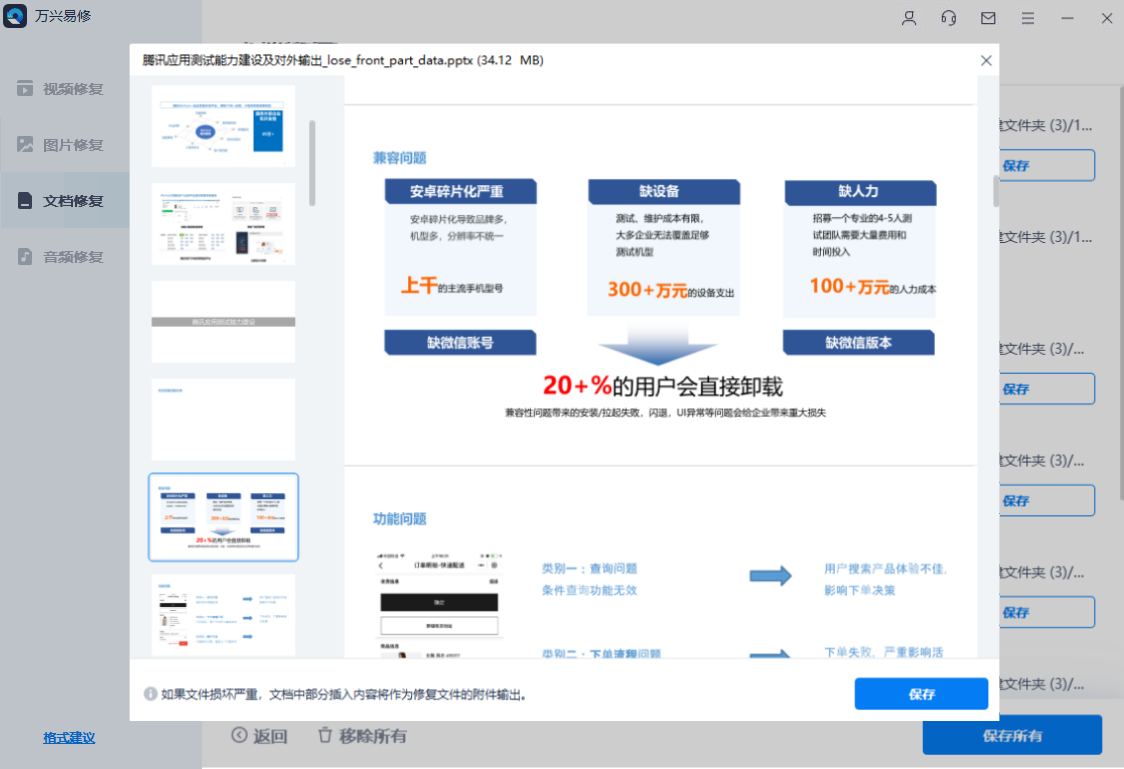
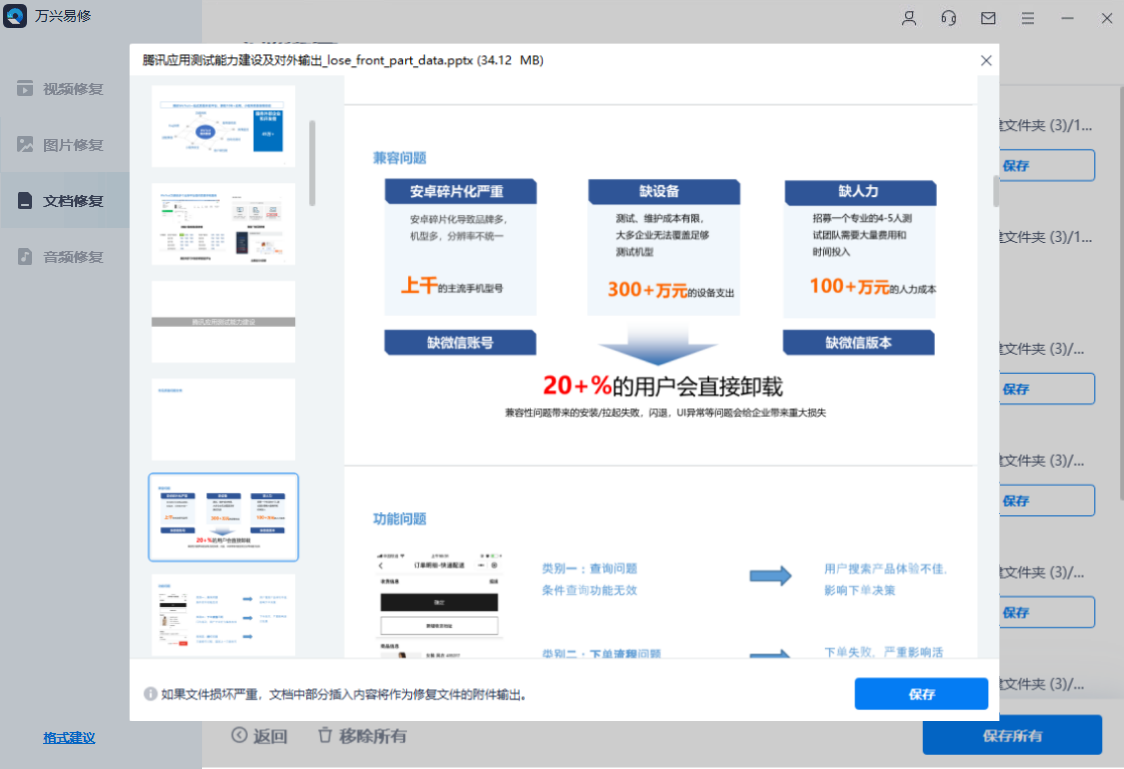
第三步 保存修复好的办公文档
确认文档是可以正常预览的,点击右下角的“保存”按钮,将修复好的文件保存到本地文件夹。



总而言之,我们无法避免重要的PowerPoint演示文稿在关键时刻出现故障的悲剧,与其担心数据丢失或搞砸展示,不如提前学习正确的处理措施,首先,您必须确认文件本身已损坏而不是操作程序出了故障。确定这一点后,您就可以尝试使用不同的方法来还原目标文件的内容。其中,使用一些像万兴易修这样专业的office文件维修工具,也许能够帮助您更加轻松快捷地解决问题。







